Zakázat jednotnou doručenou poštu (a sdružené složky) v aplikaci Outlook 2016 pro Mac

Ve výchozím nastavení je seznam složek v aplikaci Outlook 2016 pro Mac seskupen do podobných složek, což znamená, jsou společné pro všechny vaše účty, jako jsou Doručená pošta, Koncepty, Odeslaná pošta a Odstraněná pošta, jsou seskupeny.
Složka Doručená pošta v horní části seznamu složek kombinuje zprávy přijaté ve schránkách doručených do všech účtů a poté každá samostatná doručená pošta je uvedena níže. To vám umožní rychle a snadno zkontrolovat všechny vaše e-maily, aniž byste museli procházet přístup k ostatním účtům. Také můžete přistupovat ke všem účtům společně s Koncepty, Odeslané položky a Odstraněné položky. Zbývající složky jedinečné pro každý účet jsou uvedeny níže s každým účtem.
SOUVISEJÍCÍ: Základy e-mailu: POP3 je zastaralý; Přepněte prosím na IMAP Dnes
POZNÁMKA: Složka Na mém počítači se používá pro účty POP. Zprávy ze všech účtů POP jsou staženy do tohoto adresáře a uloženy místně v počítači. Doporučujeme vám však použít IMAP pro všechny vaše e-mailové účty.
Pokud se vám ale nelíbí toto zobrazení a chcete seskupit všechny složky zvlášť pro každý účet, můžete vypnout funkci seskupování. Chcete-li to provést, otevřete aplikaci Outlook a přejděte do aplikace Outlook> Předvolby.
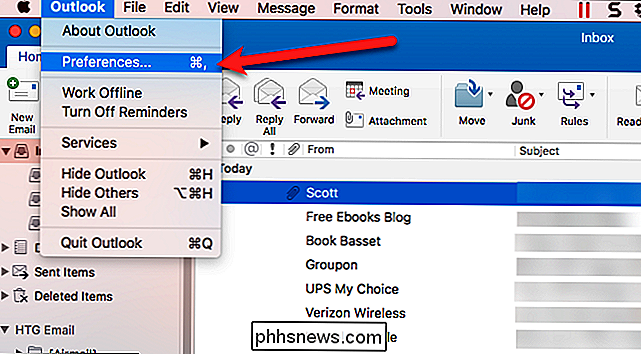
V dialogovém okně Předvolby klepněte na položku Obecné v části Osobní nastavení.
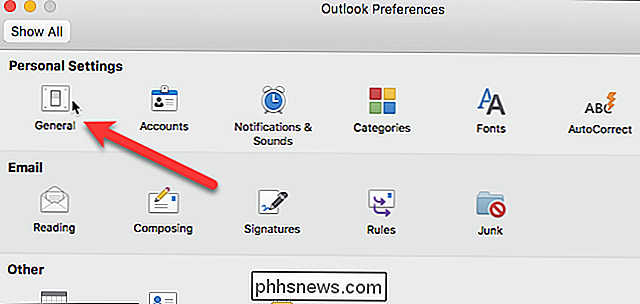
V seznamu složek zrušte zaškrtnutí políčka "Skupiny podobných složek, " box. Klepnutím na tlačítko "X" v levém horním rohu dialogového okna jej zavřete.
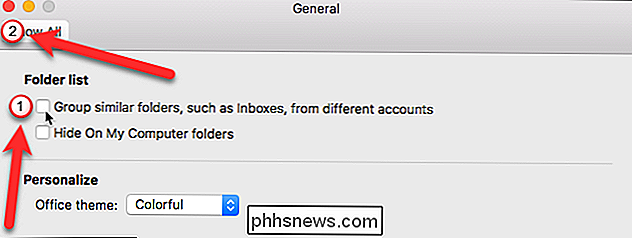
Nyní jsou všechny složky pro každý účet uvedeny společně s ostatními složkami pro stejný účet namísto seskupeny s podobnými adresáři z další účty.
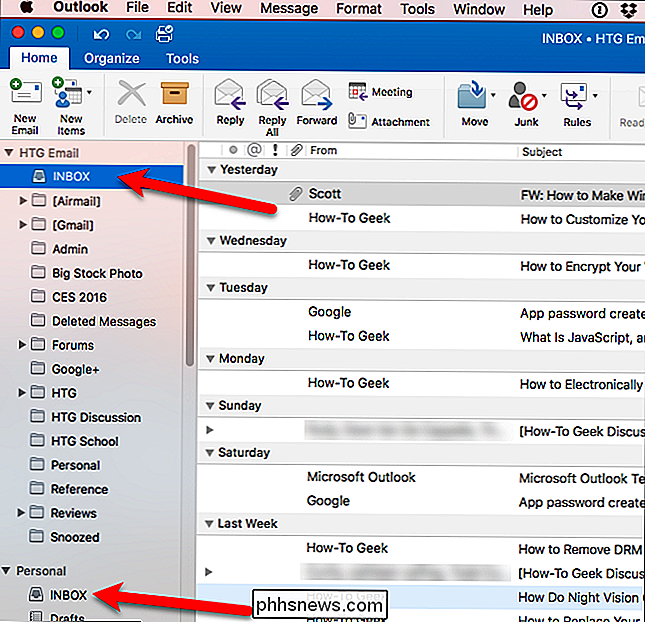
Jednou výhodou zakázání skupinových složek je to, že když jsou složky složek doručených do skupin zařazeny do samostatných účtů, jsou zprávy rozděleny na časové rámce, aby bylo jednodušší nalézt e-maily z určitého dne nebo časového rámce na první pohled více
Používáte-li aplikaci Outlook.com, můžete také všechny své e-mailové adresy kombinovat do doručené pošty aplikace Outlook.com

Co je "wsappx" a proč běží na mém počítači?
Proces "wsappx" je součástí systému Windows 8 a 10 a může se zobrazit, že běží na pozadí nebo dokonce pomocí značného množství zdrojů procesoru a disku. Je to souvisí s obchodem Windows a novou platformou aplikací "Universal" společnosti Microsoft SOUVISEJÍCÍ: Co je tento proces a proč běží na mém počítači?

Jak si vzít dobrou cestovní fotografii
Ať už chcete dokumentovat rodinnou dovolenou nebo natáčet natáčení pro National Geographic, můžete udělat něco lepšího, abyste mohli lépe cestovat. > Co dělá dobrou cestovní fotografii Dobrá cestovní fotka je o místě nebo události, nebo dokonce o malém aspektu místa nebo události jako lidé nebo jídlo.



